วิธีการรีเซ็ต Kindle Fire แบบนุ่มและยาก
เผยแพร่แล้ว: 2021-06-07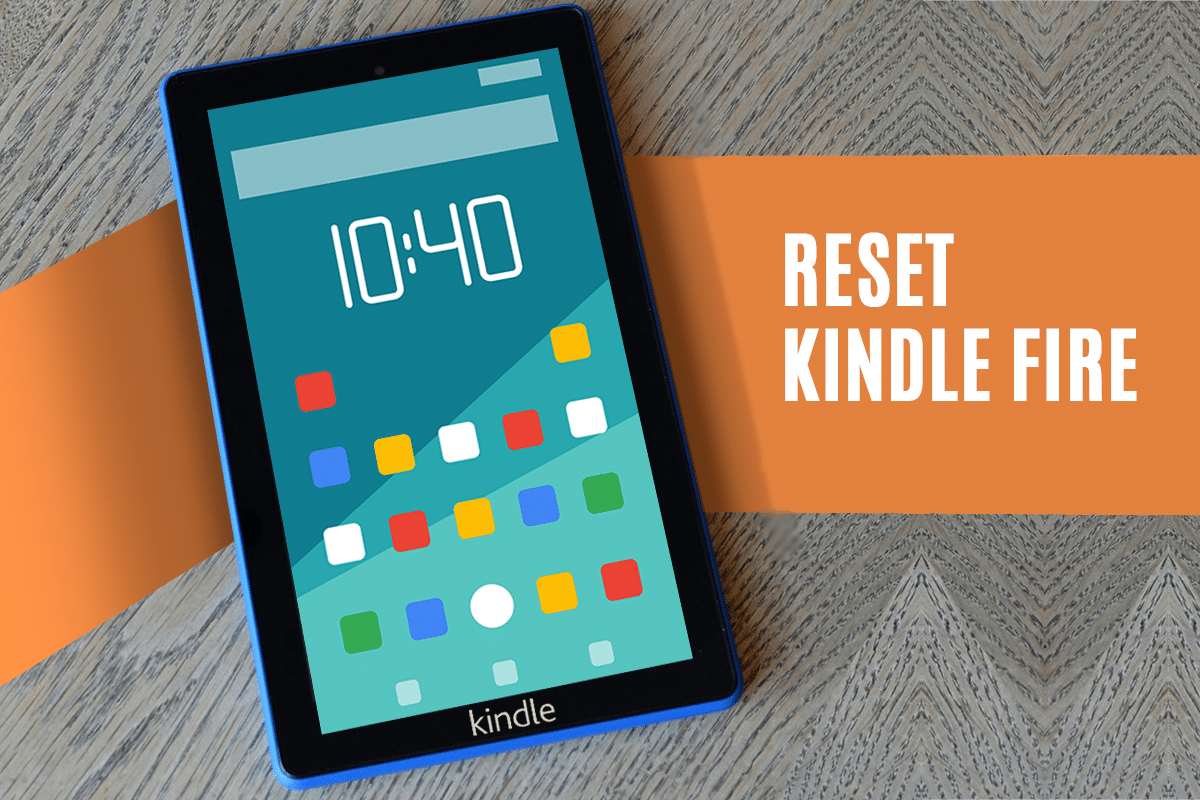
เมื่ออุปกรณ์อิเล็กทรอนิกส์พังเนื่องจากสภาวะต่างๆ เช่น ทำงานผิดปกติ ชาร์จช้า หรือหน้าจอค้าง ขอแนะนำให้รีเซ็ตอุปกรณ์เพื่อแก้ไขการทำงานที่ผิดปกติดังกล่าว เช่นเดียวกับอุปกรณ์อื่นๆ ปัญหา Kindle Fire สามารถกู้คืนได้ด้วยการรีเซ็ต คุณสามารถเลือกซอฟต์รีเซ็ตหรือฮาร์ดรีเซ็ต หรือรีเซ็ตเป็นค่าจากโรงงาน
ซอฟต์รีเซ็ตนั้นโดยทั่วไปคล้ายกับการรีบูตระบบ การดำเนินการนี้จะปิดแอปพลิเคชันที่ทำงานอยู่ทั้งหมดและจะรีเฟรชอุปกรณ์
โดยปกติแล้ว การรีเซ็ตเป็นค่าจากโรงงานจะทำเพื่อลบข้อมูลทั้งหมดที่เกี่ยวข้องกับอุปกรณ์ ดังนั้น อุปกรณ์จะต้องติดตั้งซอฟต์แวร์ใหม่ทั้งหมดในภายหลัง ทำให้อุปกรณ์ใช้งานได้สดเหมือนใหม่ โดยปกติจะดำเนินการเมื่อซอฟต์แวร์ของอุปกรณ์ได้รับการอัปเดต
โดยปกติแล้ว การฮาร์ดรีเซ็ตจะดำเนินการเมื่อต้องเปลี่ยนการตั้งค่าอุปกรณ์เนื่องจากฟังก์ชันการทำงานที่ไม่เหมาะสม จะลบหน่วยความจำทั้งหมดที่จัดเก็บไว้ในฮาร์ดแวร์และอัปเดตเป็นเวอร์ชันล่าสุด
หมายเหตุ: หลังจากรีเซ็ตข้อมูลทั้งหมดที่เกี่ยวข้องกับอุปกรณ์จะถูกลบออก ดังนั้น ขอแนะนำให้สำรองไฟล์ทั้งหมดก่อนที่จะทำการรีเซ็ต
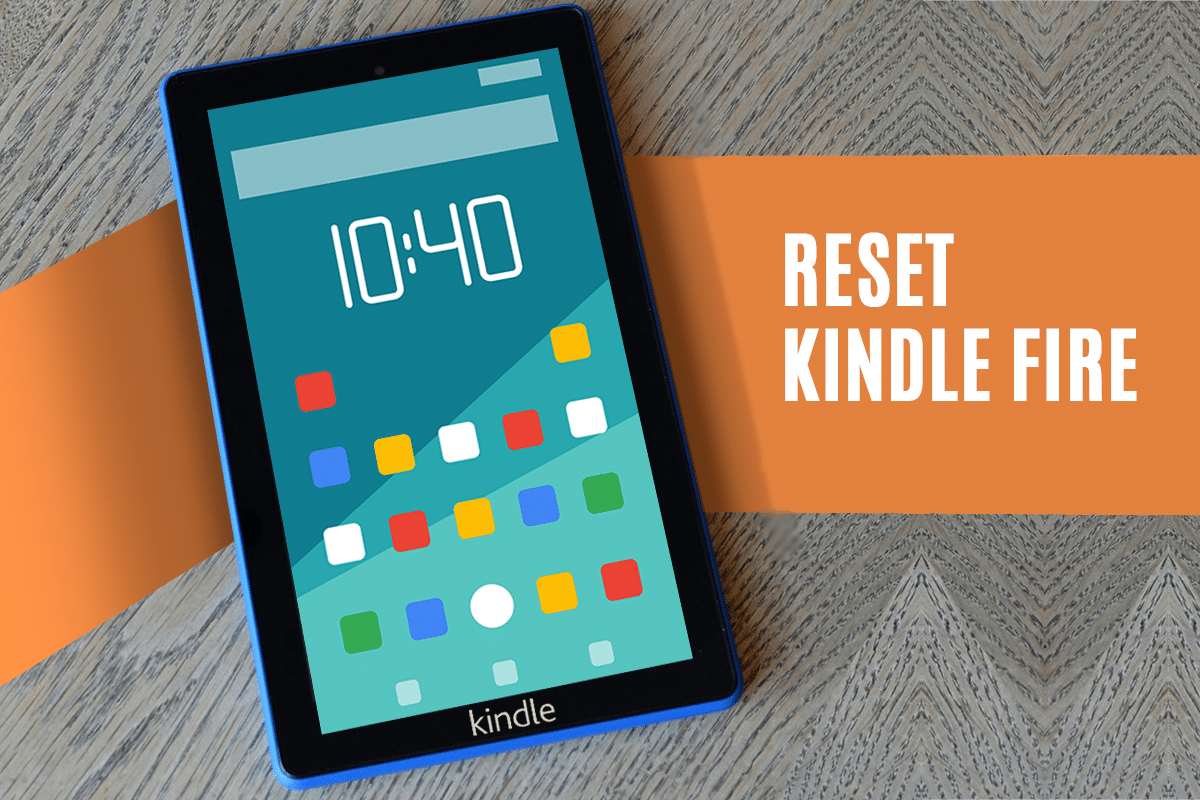
สารบัญ
- วิธีการรีเซ็ต Kindle Fire แบบนุ่มและยาก
- วิธีการซอฟต์รีเซ็ต Kindle Fire?
- วิธีซอฟต์รีเซ็ต Kindle Fire HD และ HDX (รุ่นแรกถึงรุ่นที่สี่)
- วิธีการฮาร์ดรีเซ็ต Kindle Fire?
- วิธีฮาร์ดรีเซ็ต Kindle Fire (รุ่นที่ 1 และ 2)
- วิธีฮาร์ดรีเซ็ต Kindle Fire (รุ่นที่ 3 ถึง 7)
- วิธีที่ 1: ฮาร์ดรีเซ็ตโดยใช้การตั้งค่าและรหัสผ่าน
- วิธีที่ 2: ฮาร์ดรีเซ็ตโดยไม่ต้องใช้รหัสผ่าน
วิธีการรีเซ็ต Kindle Fire แบบนุ่มและยาก
วิธีการซอฟต์รีเซ็ต Kindle Fire?
เมื่อ Kindle Fire ค้าง วิธีที่ดีที่สุดในการจัดเรียงปัญหานี้คือซอฟต์รีเซ็ต ทำตามคำแนะนำด้านล่างเพื่อทำเช่นนั้น:
1. ขั้นตอนแรกคือการเปลี่ยนสถานะ Kindle Fire เป็น OFF โดยกดปุ่มเปิด ปิด และปุ่ม ลดระดับเสียง ค้างไว้พร้อมกัน
2. เมื่อปิด Kindle Fire แล้ว ให้เอามือออกจากปุ่มและ รอสักครู่
3. สุดท้าย ให้ กดปุ่มเปิด/ปิดค้าง ไว้ครู่หนึ่งเพื่อรีสตาร์ท
ตอนนี้ Kindle Fire เปิด อยู่ และการรีเซ็ต Kindle Fire แบบซอฟต์เสร็จสมบูรณ์แล้ว
ซึ่งคล้ายกับการรีสตาร์ทอุปกรณ์เพื่อแก้ไขข้อผิดพลาดเล็กน้อย
วิธีซอฟต์รีเซ็ต Kindle Fire HD และ HDX (รุ่นแรกถึงรุ่นที่สี่)
1. ปิด Kindle Fire HD และ HDX โดยกดปุ่ม Power ประมาณ 20 วินาที หมายเหตุ: ไม่ต้องสนใจข้อความที่ปรากฏขึ้นบนหน้าจอขณะทำเช่นนั้น
2. เมื่อปิด Kindle Fire แล้ว ให้ปล่อย ปุ่มและรอสักครู่
3. สุดท้าย เปิด Kindle Fire โดยกด ปุ่ม Power ค้างไว้
ขอแนะนำให้เลือกใช้ฮาร์ดรีเซ็ตเฉพาะเมื่อซอฟต์รีเซ็ตไม่สามารถแก้ไขได้ อ่านต่อเพื่อเรียนรู้วิธีฮาร์ดรีเซ็ต Kindle fire
วิธีการฮาร์ดรีเซ็ต Kindle Fire?
ก่อนเริ่มกระบวนการฮาร์ดรีเซ็ต ขอแนะนำอย่างยิ่งให้:
ก. ตรวจสอบให้แน่ใจว่าได้สำรองข้อมูลและไฟล์สื่อทั้งหมดแล้ว ซึ่งจะป้องกันการสูญหายของข้อมูล
ข. ตรวจสอบให้แน่ใจว่าอุปกรณ์มีประจุแบตเตอรี่เหลืออย่างน้อย 30%
อ่านเพิ่มเติม: 6 สิ่งที่คุณควรรู้ก่อนซื้อ Amazon Fire TV Stick
วิธีฮาร์ดรีเซ็ต Kindle Fire (รุ่นที่ 1 และรุ่นที่ 2 )
สำหรับรุ่นที่ 1 และ รุ่น ที่ 2 ฮาร์ดรีเซ็ตสามารถทำได้ใน 5 คลิกง่ายๆ ทำตามขั้นตอนที่ระบุไว้ด้านล่าง:
1. ขั้นตอนแรกคือการคลิกไอคอน รูปเฟือง และเข้าสู่ การตั้งค่า
2. คลิกตัวเลือกที่เรียกว่า More…

3. ถัดไป คลิกที่ อุปกรณ์
4. ที่นี่ คลิกที่ตัวเลือกชื่อ รีเซ็ตเป็นค่าเริ่มต้นจากโรงงาน
5. เมื่อคลิกที่นี่ หน้าจอต่อไปนี้จะแสดงตัวเลือกในการ ลบทุกอย่าง คลิกที่มัน
Kindle Fire จะเข้าสู่ โหมดฮาร์ดรีเซ็ต รอจนกว่าการรีเซ็ตจะเสร็จสิ้น ตรวจสอบว่า Kindle Fire ทำงานได้ดีหรือไม่
วิธีฮาร์ดรีเซ็ต Kindle Fire (รุ่นที่ 3 ถึง 7 )
วิธีที่ 1: ฮาร์ดรีเซ็ตโดยใช้การตั้งค่าและรหัสผ่าน
1. ขั้นตอนแรกคือการเข้าสู่เมนูการตั้งค่า โดยจะปรากฏให้เห็นเมื่อคุณปัดหน้าจอลงจากด้านบน คลิกที่ การตั้งค่า ที่แสดงด้านล่าง
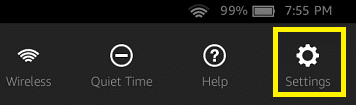
2. ใต้แท็บการตั้งค่า คลิกเพื่อดู ตัวเลือกอุปกรณ์
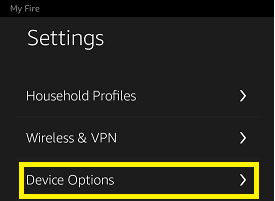
3. ที่นี่ ให้คลิกที่ รีเซ็ตเป็นค่าเริ่มต้นจากโรงงาน การดำเนินการนี้จะลบข้อมูลส่วนบุคคลและเนื้อหาที่ดาวน์โหลดทั้งหมดออกจากไฟล์ของคุณ

4. เมื่อคุณคลิกที่มัน ข้อความแจ้งจะปรากฏขึ้นบนหน้าจอ จะขอให้คุณยืนยันเพื่อดำเนินการ "รีเซ็ตเป็นค่าเริ่มต้นจากโรงงาน" ยืนยันข้อความแจ้งโดยคลิกที่ปุ่ม รีเซ็ต ดังที่แสดงด้านล่าง
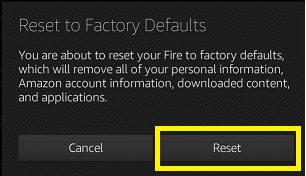
5. เมื่อคุณคลิก รีเซ็ต หน้าจอจะปิด และ Kindle Fire จะเข้าสู่โหมดรีเซ็ต
รอให้กระบวนการเสร็จสิ้นและตรวจสอบว่า Kindle Fire ทำงานอย่างถูกต้องหรือไม่
อ่านเพิ่มเติม: วิธีรีเซ็ตโทรศัพท์ Android ของคุณ
วิธีที่ 2: ฮาร์ดรีเซ็ตโดยไม่ต้องใช้รหัสผ่าน
หากคุณทำรหัสผ่านหน้าจอล็อกหายหรือลืม คุณจะไม่สามารถเข้าถึง Kindle Fire และฮาร์ดรีเซ็ตได้โดยใช้ตัวเลือกการตั้งค่า อย่างไรก็ตาม คุณสามารถฮาร์ดรีเซ็ต Kindle Fire โดยไม่ต้องใช้รหัสผ่านโดยใช้ขั้นตอนต่อไปนี้:
1. ขั้นตอนแรกคือการ ปิด Kindle Fire สามารถทำได้โดย กด ปุ่มเปิด/ปิดค้างไว้จนกว่าคุณจะเห็น ข้อความแจ้ง ปิด เครื่องบนหน้าจอ ยืนยันข้อความแจ้งโดยคลิก ตกลง
2. กดปุ่ม Power + Volume down ค้างไว้พร้อมกันหลังจากปิดเครื่อง หลังจาก 10 ถึง 15 วินาที โลโก้ Amazon จะปรากฏขึ้นบนหน้าจอ
หากปุ่มเปิดปิด + ลดระดับเสียง ใช้งานไม่ได้ ให้ลองใช้ปุ่มเปิดปิด + เพิ่มระดับ เสียง โลโก้ Amazon จะปรากฏขึ้นในขณะนี้
3. หลังจากนั้นครู่หนึ่ง โลโก้จะหายไป และ หน้าจอการกู้คืนระบบของ Amazon จะปรากฏขึ้น
4. ในหน้าจอนี้ คุณจะเห็นตัวเลือกชื่อ ล้างข้อมูลและรีเซ็ตเป็นค่าจากโรงงาน ไปที่ตัวเลือกนี้โดยใช้ปุ่มลดระดับเสียง
5. คลิกที่ตัวเลือก ล้างข้อมูลและรีเซ็ต เป็นค่าจากโรงงานโดยใช้ปุ่มเปิดปิด
6. ในหน้าถัดไป คุณจะเห็นตัวเลือกที่ระบุว่า ใช่ — ลบข้อมูลผู้ใช้ทั้งหมด ไปที่ตัวเลือกนี้โดยใช้ปุ่มลดระดับเสียง
7. คลิกที่ปุ่ม Power เพื่อเริ่มการฮาร์ดรีเซ็ต Kindle Fire
หน้าจอจะปิดหลังจากผ่านไประยะหนึ่งเมื่อ Kindle Fire เข้าสู่โหมดรีเซ็ต รอให้กระบวนการเสร็จสิ้นและตรวจสอบว่าปัญหา Kindle Fire ได้รับการแก้ไขแล้วหรือไม่ วิธีนี้จะเป็นประโยชน์อย่างยิ่งหากคุณจำรหัสผ่านไม่ได้
ที่แนะนำ:
- วิธีฮาร์ดรีเซ็ตอุปกรณ์ Android ใด ๆ
- แก้ไขกระบวนการของ Google Chrome หลายตัวที่ทำงานอยู่
- วิธีฮาร์ดและซอฟต์รีเซ็ต Roku
- วิธีใช้คลับเฮาส์บนพีซี
เราหวังว่าบทความนี้จะเป็นประโยชน์ และคุณสามารถ รีเซ็ต Kindle Fire แบบซอฟต์และฮาร์ด ได้ หากคุณมีคำถามใด ๆ โปรดติดต่อเราผ่านส่วนความคิดเห็นด้านล่าง
